Додавання зображень із файлу та їх форматування.
Додавання малюнків із файлу
Додати графічні
об'єкти:
фото, малюнки, схеми або діаграми до тексту можна за допомогою інструментів
групи Ілюстрації,
що розміщуються на вкладці Вставлення.
Для вставлення малюнка з файла
виконують такі самі дії, як і при додаванні малюнка з файла
в середовищі редактора презентацій.
Відмінність полягає лише втому, що в текстовому документі основним об'єктом є текст. Тому потрібно вказати спосіб розташування зображення чи іншого графічного об'єкта відносно тексту: У тексті або Обтікання текстом.
Вікно Вставлення зображення
Способи розташування зображення
Домашнє завдання. За підручником ст. 105 - 111
Відмінність полягає лише втому, що в текстовому документі основним об'єктом є текст. Тому потрібно вказати спосіб розташування зображення чи іншого графічного об'єкта відносно тексту: У тексті або Обтікання текстом.
1. Перейти на вкладку Вставлення
2. Вибрати команду Зображення
3. Вибрати файл зображення
4. Натиснути кнопку Вставити
Вікно Вставлення зображення
Щоб виділити зображення, його
потрібно клацнути лівою кнопкою миші. Виділене зображення має прямокутну рамку
з маркерами.
За допомогою маркерів графічні
об’єкти можна розтягувати, стискати, обертати. Так, фігури можна збільшувати,
зменшувати, обертати, віддзеркалювати, розфарбовувати, комбінувати.
Розгляньте малюнки. Які операції
над зображенням було виконано за допомогою маркерів?
Для вставлення в документ
геометричних фігур
(прямокутників, овалів, ліній, зірок тощо) використовують інструмент Фігури;
Способи розташування зображення
Інструменти для розташування
зображення на сторінці можна обрати у групі Упорядкування
вкладки
Формат.
Ця вкладка з'являється на стрічці інструментів при виділенні графічного
об'єкта.
Окрім інструментів групи
Упорядкування, на вкладці Формат розташовані інші інструменти форматування
графічних об'єктів.
Наприклад, у групі Настроювання
можна обрати інструменти для зміни яскравості й контрастності зображення або
взагалі перефарбувати його.
А в групі Стилі
рисунків —
задати тінь, нахил, розмивання, вигляд контурів та інші ефекти.
Група Розмір
містить інструменти для вирізання фрагментів малюнків і встановлення їх висоти
і ширини. Дізнатися більше про призначення всіх інструментів можна з довідки
текстового процесора.
Для створення схем/діаграм
використовують інструмент SmartArt,
і колекцію шаблонів, які відображаються у вікні Вибір рисунка SmartArt.
Рисунки SmartArt
використовують
для наочного й більш цікавого подання матеріалу.
Вікно Вибір рисунка SmartArt
Створення
схем/діаграм
Кожна схема/діаграма складається з
графічних фігур і текстових написів. Кількість і їх склад визначається макетом.
У колекції зібрано набір макетів до коленого типу діаграм. Вибір макета
залежить від структури даних кожного конкретного завдання, тому його обирає
користувач.
У деяких шаблонах передбачено
використання зображень, про що можна дізнатися з підказки.
Після вибору шаблону і потрібного
макета до схеми/діаграми потрібно додати текст. Для цього необхідно клацнути
лівою кнопкою миші на потрібному елементі та ввести текст, або скористатись
полями для введення тексту в області Введіть текст,
що відкривається ліворуч.
Щоб додати новий об'єкт до
схеми/діаграми, слід у контекстному меню схема/діаграма вибрати потрібну
вказівку, наприклад, Додати фігуру або Додати текст.
Форматування
схем/діаграм
Форматувати вставлені до текстового
документа схеми/діаграми можна за допомогою інструментів вкладки Конструктор,
яка відображається на стрічці при виділенні схеми/діаграми.
Для форматування окремих елементів
діаграми можна скористатись інструментами вкладки Формат,
яка відображається на стрічці при виділенні об'єкта схеми/діаграми.
Вставлене зображення можна
видалити.
Щоб видалити зображення, його
потрібно виділити та натиснути клавішу Delete
або
BackSpace.
1.Наведіть
приклади графічних об'єктів, які можна вставити дотекстового
документа.
2.Як вставляти в текстовий документ малюнки з файла?
3.Як змінювати параметри форматування графічних об'єктів: розташування відносно тексту, обтікання текстом?
4.Як створювати в текстовому документі організаційні діаграми?
5.Як видалити вставлений графічний об’єкт?
2.Як вставляти в текстовий документ малюнки з файла?
3.Як змінювати параметри форматування графічних об'єктів: розташування відносно тексту, обтікання текстом?
4.Як створювати в текстовому документі організаційні діаграми?
5.Як видалити вставлений графічний об’єкт?
Домашнє завдання. За підручником ст. 105 - 111








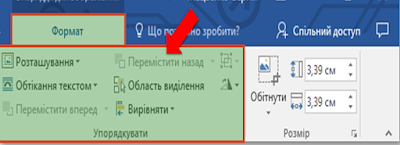









Немає коментарів:
Дописати коментар